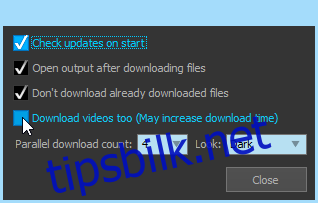Utforsk Instagram utenfor mobilappen med InstagramSaver
Instagram, en fremtredende mobilapplikasjon, har opplevd en bemerkelsesverdig vekst og popularitet de siste årene. Selskapet har kontinuerlig arbeidet med å forbedre designet, funksjonaliteten og brukervennligheten. Likevel, siden det først og fremst er en tjeneste for mobilbruk, som lar brukere dele bilder direkte fra smarttelefonen, kombinert med de populære vintage filtrene som forvandler vanlige bilder til noe mer spennende, har det vært en mangel på en fullverdig desktop-versjon. Tidligere har vi presentert ulike tredjepartsverktøy som gir mulighet for å interagere med Instagram-bilder fra datamaskinen. I dag vil vi introdusere en lignende Windows-applikasjon, kjent som InstagramSaver, som lar deg lagre Instagram-bilder og -videoer for visning offline.
InstagramSaver er et åpen kildekode-program som fungerer problemfritt med alle Windows-versjoner. Den har et enkelt brukergrensesnitt som gir mulighet for å laste ned ønskede bilder fra alle offentlige profiler. Bruken er intuitiv og krever minimalt med brukerinnsats. Grensesnittet har en rad med ikoner for nedlasting, stopp, logger, innstillinger, donasjoner og hjelp. I øvre venstre hjørne finnes et felt der man kan skrive inn brukernavnet til den personen man ønsker å hente bilder fra.
Selve prosessen for nedlasting av bilder med InstagramSaver er enkel. Du skriver inn brukernavnet i det angitte feltet og trykker «Last ned» for å starte.
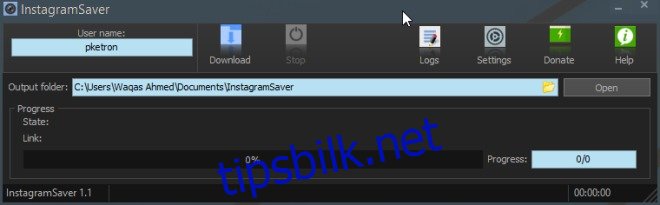
Programmet henter deretter offentlige bilder og videolenker for den angitte brukeren. Denne prosessen kan ta litt tid, avhengig av antall bilder og videoer som er lagt ut. Etterpå begynner InstagramSaver å laste ned bildene og videoene, og åpner utdatamappen når den er ferdig. Nedlastingsprosessen kan stoppes når som helst. Standardlagringssted for bildene er en «Documents\InstagramSaver»-mappe, men man kan enkelt velge en annen ønsket mappe. InstagramSaver tilbyr ikke et stort antall innstillinger, men de som finnes er tilgjengelig via Innstillinger-vinduet.
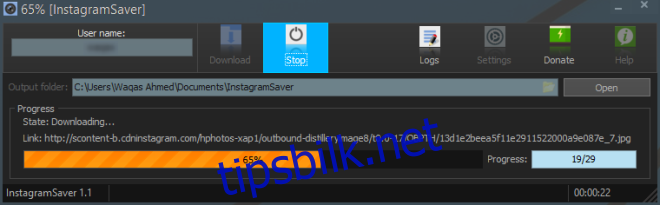
Som standard laster InstagramSaver ikke ned videoer, men dette kan aktiveres i Innstillinger. Her kan man også angi hvor mange filer som skal lastes ned samtidig. I Innstillinger kan du i tillegg velge mellom et mørkt og lyst tema, som begge ser bra ut.